En simyo hemos recibido varias peticiones de ayuda por el blog, facebook, twitter…para nuestros módems USB en Linux y hemos decidido crear este post para ir poniendo toda la información que esté relacionada con simyo en Linux.
Aquí está la primera entrega:
Drivers de Módems USB de Alcatel para Linux
Si alguno de vosotros quiere ayudarnos a facilitar la configuración de simyo en Linux y tiene información que considera útil al respecto puede comentarlo en este mismo post. Seguro que sus compañeros de Linux se lo agradecerán 😉
Pd: en la próxima entrega traeremos más información sobre Huawei en Linux.

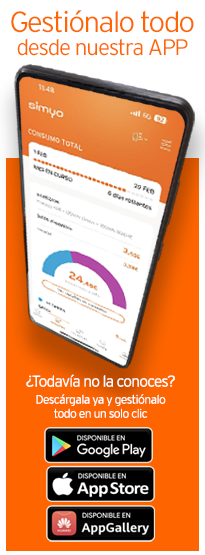
Soy cliente de Symio y muy contento de serlo,aunque ahora se me ha planteado un problema y desconozco si tiene solucion,el asunto es que tengo una tableta android y quisiera colocarle un modem usb huawei E 1750,pero desconozco si funcionara con este sistema operativo o si sera posible encontrar los drivers que haran falta para que funcione,si alguna persona sabe de este tema le agradeceria que informase.muchas gracias
Buenas a todos,
Soy una completa ignorante en el manejo de linux, por lo que probablemente hayáis puesto la respuesta pero «no sé leerla». Mi grado de inutilidad es tal que no sé manejarme apenas con los terminales por lo que os pido ayuda.
Tengo un modem huawei e1750c que funciona perfectamente en con simyo en windows pero no consigo que se conecte en ubuntu 10.04. Creo que debe ser un problema de parámetros pues con este mismo modem y una tarjeta vodafone se conecta sin ningún problema.
He cambiado mil veces el usuario (vacío, simyo,…); le quito la contraseña a la tarjeta para que no me la pida (desde el mobile partner en windows), se la vuelvo a poner, la pongo al editar la conexión en el campo PIN, en vacío, en el campo número lo intento con *99#, *99***1#, *99*1#,…
Por favor, necesito que alguien me ayude con instrucciones para torpes. Por si es necesario el gestor de conexiones instalado es MINIAPLICACIÓN GESTOR DE LA RED 0.8
Espero vuestra ayuda
Saludos a todos. Me conecto a internet con una tarjeta simyo y usando el móvil como módem, concretamente el móvil 3G que uso es el SONY ERICKSON K610i, y no he tenido problemas de configuración, que fue automática. Lo conecto a mi portátil con cable de datos y cable USB, y va muy bien. El portátil tiene instalado Ubuntu Lucid 10.4, y sin problemas.
Pero quiero hacer lo mismo con otra tarjeta simyo (que también funciona bien con el SonyErickson) y otro móvil 3G, y no lo consigo; concretamente, el móvil que me está dando la lata es el LG KU380.
El caso es que quiero utilizar uno de los móviles con el portátil y otra con un PC de sobremesa (el de sobremesa tiene Ubuntu 8.0 Hardy).
Y no consigo configurar el LG KU380, pues no me funciona con ninguna de las dos tarjetas.
¿Hay alguien que pueda decirme cómo configurar el LG KU380 para usarlo con una tarjeta de simyo?
Muchas gracias a todos.
He tenido bastantes problemas para poner a funcionar el Ubuntu Lucid Lynx (10.4) el HUAWEI E1750c. Podéis seguir los detalles más técnicos aquí:
https://www.adslzone.net/postt253938.html
El dispositivo es perfectamente reconocido por el sistema, pero la conexión con el ISP es otra cosa. En principio a través del NetworkManager de Gnome no he podido establecer la conexión, ignoro el motivo.
Después de mucho trastear he dado con una configuración para wvdialer que va bien. Os la dejo aquí por si os encontráis con el mismo problema:
[Dialer Defaults]
Modem Type = Analog Modem
Modem = /dev/ttyUSB0
Phone = *99***1#
Stupid Mode = 1
Dial Command = ATDT
ISDN = 0
Baud = 460800
[Dialer pin]
Dial Attempts = 1
Modem = /dev/ttyUSB0
Dial Command = ATDT
Init1 = ATZ
Init2 = AT+CPIN=1234 <– Your PIN HERE!!!
[Dialer simyo]
Dial Attempts = 1
Username = simyo
Password = simyo
Init1 = ATZ
Init2 = ATQ0 V1 E1 S0=0 &C1 &D2 +FCLASS=0
Init3 = AT+CGDCONT=1,"IP","gprs-service.com";
Os recomiendo desactivar el pin; yo no he conseguido que el dialer se lo haga entender. Por lo demás, trasponiendo los strings básicos a gnome-ppp también se conecta sin problemas.
Un saludo
Mi mensaje anterior es erróneo:
Huawei e1750
Bus 001 Device 007: ID 12d1:140c Huawei Technologies Co., Ltd.
Huawei e1752
Bus 001 Device 005: ID 12d1:141b Huawei Technologies Co., Ltd.
Huawei e1750
Bus 001 Device 012: ID 12d1:1446 Huawei Technologies Co., Ltd.
Huawei e1752
Bus 001 Device 014: ID 12d1:1446 Huawei Technologies Co., Ltd.
Según tú ID 140c tienes un Huawer e1692
Aquí hay una forma de hacerlo funcionar:
https://www.santinoli.com/open/e1692-howto.html
Si tienes Ubuntu networkmanager instalado limítate al punto 2 y prueba.
Hola de nuevo Manolete: siguiendo con tu post hablas de modificar el fichero que proporciona usb-modeswich-data ¿donde localizo ese fichero para verlo y modificarlo?
gracias de nuevo
hola manolete: gracias por tu interes pero no lo consigo, he seguido todos los pasos que me indicas en tu ultimo post y no hay manera de que se reconozca el Huawei e1750.
al teclear lsusb en el terminal me aparece:
Bus 002 Device 008: ID 12d1:140c Huawei Technologies Co., Ltd.
veo qu en tu post sale «141b » en lugar de «140c» que me aparece a mí.
¿que puedo hacer?
Hola
Yo sigo esperando a las instrucciones para el Toshiba G450, que no conseguí hacerlo funcionar en versiones anteriores de Ubuntu siguiendo los how-to-s enlazados en el blog de Simyo, y tampoco encuentro nada en ningún sitio para Ubuntu 10.04
«un apuntito más sobre el modem huawei
https://www.linux-sur.org/index.php?option=com_fireboard&Itemid=18&func=view&catid=13&id=&id=105&catid=13»
Hola yo estoy usando precisamente ese modem en estos momentos con Pepephone.
:~$ lsusb
Bus 002 Device 004: ID 12d1:141b Huawei Technologies Co., Ltd.
El método que propones es un método perfectamente válido… la primera era modificar a mano el fichero que proporciona usb-modeswich-data, la segunda actualizar de dónde puse arriba usb-modeswich y usb-modeswich-data, seguramente con sólo actualizar éste funcionaría, la tercera compilar de la página del programador, y la cuarta hacer la primera pero con un script como tú propones…
Yo he usado la primera, y la segunda.
Saludos.
hola manolete: gracias por tu interes, no soy capaz de hacer funcionar el modem usb huawei e1750, he instalado los paquetes usb-modeswich y usb-modeswich-data y no funciona. tecleando en terminal lsub me dá:
Bus 002 Device 007: ID 12d1:140c Huawei Technologies Co., Ltd.
hay diferencia con lo que tu indicas «141b» y a mi me da «140c» no se si tendrá algo que ver, pero creo que hay algo que hago mal.
en fin si me puedes ayudar te lo agradeceré eternamente.
saludets
seria bueno que Simyo lanzara el mobile patern para linux o cualquier otro programa para esta plataforma
Blog muy importate q vayan tomando nota las demas operadoras. Manolete te lo curras 😉
un apuntito más sobre el modem huawei
https://www.linux-sur.org/index.php?option=com_fireboard&Itemid=18&func=view&catid=13&id=&id=105&catid=13
He enlazado este blog en la página donde esta el foro. FELICIDADES POR USAR CREATIVE COMMONS
Para arquitectura i386:
https://launchpad.net/ubuntu/+source/usb-modeswitch/1.1.3-1/+build/1810661/+files/usb-modeswitch_1.1.3-1_i386.deb
https://launchpad.net/ubuntu/+source/usb-modeswitch-data/20100418-1/+build/1732202/+files/usb-modeswitch-data_20100418-1_all.deb
Para arquitectura amd64:
https://launchpad.net/ubuntu/+source/usb-modeswitch/1.1.3-1/+build/1810659/+files/usb-modeswitch_1.1.3-1_amd64.deb
https://launchpad.net/ubuntu/+source/usb-modeswitch-data/20100418-1/+build/1732202/+files/usb-modeswitch-data_20100418-1_all.deb
Los hilos de los foros se recomienda, normalmente, leerlos enteros.
«zte k3570-z no funciona con el :
modeswitch 1 1 0 2»
Tienes dos opciones
Una esta:
https://www.betavine.net/bvportal/forums/index.html?threadId=ff8080812988fa9c012a3ca78fc002ac
Otra https://www.draisberghof.de/usb_modeswitch/#hardware
Como verás ese dispositivo sí está soportado.
zte k3570-z no funciona con el :
modeswitch 1 1 0 2
pero el huawei e1612 si funciona con ese driver
Saludos EDU de simyo, gracias por abrir esta pagina para ayudarnos por fin a configurar el modem alcatel xo60s con ubuntu (que simyo nos vendio), todavia no he conseguido que funcione en ubuntu 10, pero es de agradecer tu esfuerzo y el de los demas colaboradores que aportan lo que saben, parece que eres el unico que da la cara y responde en simyo, pues siguen sin resolverme ninguno de los problemas que te comente en el anterior envio, pero gracias de nuevo, al menos a ti hay que ponerte un 10.
Yo también me he vuelto majara hasta que he conseguido hacer funcionar el pen de alcatel pero al final creo que funciona bastante bien con ubuntu. Simplemente soy paciente y espero unos tres minutos a que sea reconocido. Cuando me aparece el desplegable del «gestor»en el medio de la pantalla activo la conexión correspondiente. Y casi siempre funciona.
El modem que me ha funcionado siempre es el viejo Huawei E 220 .
También me ha costado hacer funcionar el huawei1750.
Se debe comprobar que están instalados los programas de usb modem
El viejo Huawei E220 es modem extraordinario… Le actualizas el firmware -dashboard- y lo conviertes en 3,5G y a continuación lo liberas.
https://www.linuxmint-hispano.com/foro/?/topic,5794.0.html
[…] con lo que bastantes usuarios de sus tarifas de datos debemos ser usuarios de Software Libre. El aceptable número de comentarios y referencias que hay en la entrada lo […]
Buenos días Eduardo.
Al mirar en la página de Simyo, Teléfonos libres, Huawei e1550, Especificaciones, muestra esto:
Especificaciones
GSM / GPRS / EDGE 850 / 900 / 1800 / 1900 MHz
HSDPA / UMTS 2100 MHz
Soporta 3.6Mbps HSDPA
Ranura de tarjeta Micro SD
Soporta voz en el PC (opcional) y servicio de SMS
Estadísticas de datos
Plug & Play
Soporta Windows 2000, Windows XP, Windows Vista y Mac
El módem viene bloqueado
¿Viene bloqueado el modem?
Gracias.
Saludos.
Como puedes leer así es.
Esta partida de módems no es libre.
Si quieres un módem libre tienes el Huawei E1550
Dónde y cómo obtener las últimas versiones de usb-modeswitch en las distribuciones más usuales:
– ArchLinux: Si usas ArchLinux no tendrás problema en compilar. A la página del programador: https://www.draisberghof.de/usb_modeswitch/#download
– Slackware: Lo mismo que antes
– Gentoo: Lo mismo que antes
– Debian stable (Lenny): Lo mismo que antes
– Debian testing (Squeeze): https://packages.debian.org/testing/usb-modeswitch
– Debian unstable (Sid): https://packages.debian.org/sid/usb-modeswitch
– Ubuntu y derivadas, Mint, Guadalinex, Max Madrid, Lliurex, etc.: Al launchpad.net
– Fedora: https://rpm.pbone.net/index.php3?stat=3&limit=1&srodzaj=3&dl=40&search=usb_modeswitch
– SuSE/OpenSuSE: https://rpm.pbone.net/index.php3?stat=3&limit=1&srodzaj=3&dl=40&search=usb_modeswitch
– Mandriva: https://rpm.pbone.net/index.php3?stat=3&limit=1&srodzaj=3&dl=40&search=usb_modeswitch
– PcLinuxOS: https://rpm.pbone.net/index.php3?stat=3&limit=1&srodzaj=3&dl=40&search=usb_modeswitch
– CentOS: https://rpm.pbone.net/index.php3?stat=3&limit=1&srodzaj=3&dl=40&search=usb_modeswitch
– RawHide: https://rpm.pbone.net/index.php3?stat=3&limit=1&srodzaj=3&dl=40&search=usb_modeswitch
usb_modeswitch esta en repos oficiales
en archlinux me refería, sorry por el doble post
Abusando del blog…
La realidad es que lo extraño es que un modem 3G no funcione en linux… casi todos con usb-modemwich + usb-modemwich-data. Si no funciona buscar los paqutes actualizados o compilarlos.
No tiene misterio en la mayoría de los casos.
Saludos.
Madre mía Manolete!!!!! Esto es un no parar 😉
Muchas gracias por tus aportaciones.
Me parece que Manolete está buscando trabajo en alguna OMV joven, ágil y que escucha a sus clientes, como SAT para GNU/Linux 😉
Rizando el Rizo… Usando un móvil 3G con bluetooth como modem…
Todo lo que he comentado antes es elemental, cualquiera puede hacerlo. Esto, sin embargo, es ya para nota… pero quien lo quiera intentar:
https://www.tuxapuntes.com/drupal/node/1523
Saludos.
MÓVILES NOKIA 3G COMO MODEM
Los móviles Nokia conectados al PC con su cable USB, se pueden usar como Modem. Al conectar el cable USB el móvil pregunta qué tipo de conexión se desea. Se elige PC-Suite, y a continuación se crea en networkmanager una conexión Banda Ancha Móvil. Con elegir país, y operador ya se puede uno conectar.
Saludos.
Modems 3G soportados por la última versión de usb-modeswitch + usb-modeswitch-data
(buscar paquetes actualizados en vuestra propia distribución o compilarlos)
https://www.draisberghof.de/usb_modeswitch/
# Option GlobeSurfer iCON (aka «Vodafone EasyBox»)
The thing that started it all, because I wanted it to work on my Linux router.
# Option GlobeSurfer iCON 7.2
If you get hardware lockups of this thing when plugging in (flashing LEDs), update the firmware. You can probably update it to the new HSO interface
# Option GlobeTrotter HSUPA Modem (aka «T-Mobile wnw Card Compact III»)
HSO interface
# Option GlobeTrotter GT MAX 3.6 (aka «T-Mobile wnw Card Compact II»)
# Option GlobeTrotter EXPRESS 7.2 (aka «T-Mobile wnw Card Express II»)
# Option GlobeTrotter GT MAX «7.2 Ready»
# Option iCON 210
Not sure if this is a generic Option design (see PROLiNK A600)
# Option iCON 225 HSDPA (aka «T-Mobile web’n’walk Stick»)
HSO interface
# Option iCON 401 and AT&T Quicksilver
HSO interface; has additional Micro SD.
The Quicksilver looks exactly like the 401 but the product ID is different.
# Vodafone K3760 (an Option device, original name yet unknown)
HSO interface
# All remaining Option HSO devices (in sync with kernel 2.6.34)
# All Huawei devices
Some need a custom control message and others want a custom bulk message.
Newer kernels try to apply the control message to certain Huawei devices from the driver (special treatment in usb-storage). The latest models are not supported by the kernel.
You can safely install USB_ModeSwitch alongside. If your Huawei gets switched by the kernel it just does nothing, otherwise it kicks in.
# Huawei E220 (aka «Vodafone EasyBox II», aka «T-Mobile wnw Box Micro»)
# Huawei E160, E160G, E169, E180, E230, E270(+), E280, E630, E870, E1550, E1612, E1662, E1690, E1692, E1750, E1752, K3765, K4505, K4605, MTE WM610, R201
# Huawei E630
There are reportedly modem-only variants around (without the storage part); for these no switching is required.
# Huawei U7510 / U7517 (phone), U8110 (Android smartphone)
Like the sticks, these phones have software for Windows onboard and must be switched
# Novatel Wireless Ovation MC950D HSUPA, Ovation 930D and Merlin XU950D
May switch with «eject » as well
# Novatel Wireless U727, Novatel Wireless U760, Novatel MC990D, Novatel MC760 3G
# All ZTE devices
Some ZTE devices can be switched by issueing the «eject» command to the «CD-ROM» device as well.
Please read the last paragraph in Troubleshooting!
# ZTE MF620 (aka «Onda MH600HS»)
# ZTE MF622 (aka «Onda MDC502HS»)
# ZTE MF100, MF110 variants, ZTE MF112, MF626, MF627, MF628, MF628+, MF651
# ZTE MF636 (aka «Telstra / BigPond 7.2 Mobile Card»)
# ZTE MF638 (aka «Onda MDC525UP»)
# ZTE MU351 (may also work for MF350)
# ZTE AC581
# ZTE AC8710, AC2710 (EVDO, featured by PTCL)
# ZTE 6535-Z (featured by SFR)
# ZTE K3520-Z, K3565, K2525, K4505-Z, K3805-Z, K3570-Z, K3571-Z
# ONDA MT503HS, MT505UP, MW833UP
# Alcatel One touch X020 (aka OT-X020, aka «MBD-100HU», aka «Nuton 3.5G», works with «Emobile D11LC»)
# Alcatel One touch X030 (aka OT-X030, aka «Nuton NT36HD»)
# Alcatel X200, X220L
# AnyDATA ADU-500A, AnyDATA ADU-510A, AnyDATA ADU-510L, AnyDATA ADU-520A
# BandLuxe C120, C170, C270
# Solomon S3Gm-660
Seems to be related to the BandLuxe C120 above
# C-motech D-50 (aka «CDU-680»)
Important notes at this Forum Entry
# C-motech CGU-628 (aka «Franklin Wireless CGU-628A» aka «4G Systems XS Stick W12»)
# C-motech CHU-629S
# Toshiba G450
# UTStarcom UM175, UTStarcom UM185E (distributor «Alltel»)
# Hummer DTM5731
# A-Link 3GU
# Quanta/Royaltek MU-Q101, Q110
# Sierra Wireless AirCard/Compass and all others
Supported by newer kernels. If you are stuck with an older one, use USB_ModeSwitch
# Sony Ericsson MD300, MD400, MD400G (aka «Rogers Rocket Stick»)
Special handling, takes around 25 seconds to switch
# LG LDU-1900D, L-05A, LUU-2100TI, KP500 (experimental)
# Samsung SGH-Z810 USB (with microSD card)
# MobiData MBD-100HU, MobiData MBD-200HU
# MyWave SW006 Sport Phone/Modem Combination
# Hyundai Mobile MB-810
Same parameters as Option iCON 210
# PROLiNK PHS100 (various looks)
Same parameters as Option iCON 210
# Cricket A600
Switches to ACM device. Might need a ResetUSB after switching – or not
# EpiValley SEC-7089 (featured by Alegro and Starcomms / iZAP)
# ST Mobile Connect HSUPA USB Modem
# D-Link DWM-162-U5
# Micromax MMX 300c
# Philips TalkTalk, HuaXing E600 (NXP Semiconductors «Dragonfly»)
# Motorola 802.11 bg WLAN (TER/GUSB3-E)
# Sagem F@ST 9520-35-GLR
# Nokia CS-10, CS-15
# Vodafone MD950 (Wisue Technology)
# Siptune LM-75 («LinuxModem»)
# Zydas ZD1211RW WLAN USB
Switching code will be removed from the kernel driver in the 2.6.32 series
# Sphairon HomeLink 1202
# Vertex Wireless 100 Series
# AVM Fritz!Wlan USB Stick N
This will switch itself after a (long) while with no action from outside; with USB_ModeSwitch or «eject» the change happens immediately after plugging
# InfoCert Business Key (SmartCard/Reader emulation)
# Beceem BCSM250 Mobile WiMAX modem
The driver situation is not clear yet
# Novatel 2352 MiFi (generic), Vodafone MiFi 2352 (variant)
# Franklin Wireless U210
# Netgear WNDA3200 (Atheros Wireless)
https://www.draisberghof.de/usb_modeswitch/
HUAWEI e1752 y otros más nuevos.
Hola a todos… Por enredar compré un modem 3.5G, el Huawei e1752 de Orange -me costó 3 €- y lo liberé, le actualicé el firmware y le puse el genérico, etc…
Probado en windows, funcionó sin problemas.
Al echar mano de él en Ubuntu 10.04 LTS Lucid Lynx amd64, que es lo que yo uso de manera exclusiva, resulta que no lo reconocía, en cambio un Huawei e1750 sí.
SOLUCIÓN
UBUNTU 10.04 Y DERIVADAS
Para solucionarlo lo que hice fue bajarme estos paquetes e instalarlos -son más modernos que los de Ubuntu 10.04.
Para arquitectura i386:
https://launchpad.net/ubuntu/+source/usb-modeswitch/1.1.3-1/+build/1810661/+files/usb-modeswitch_1.1.3-1_i386.deb
https://launchpad.net/ubuntu/+source/usb-modeswitch-data/20100418-1/+build/1732202/+files/usb-modeswitch-data_20100418-1_all.deb
Para arquitectura amd64:
https://launchpad.net/ubuntu/+source/usb-modeswitch/1.1.3-1/+build/1810659/+files/usb-modeswitch_1.1.3-1_amd64.deb
https://launchpad.net/ubuntu/+source/usb-modeswitch-data/20100418-1/+build/1732202/+files/usb-modeswitch-data_20100418-1_all.deb
Estos paquetes corresponden a la próxima versión de Ubuntu y derivadas, y funcionan bien en la actual. Para anteriores se puede probar y si no funciona ver soluciones para otras distribuciones.
UBUNTU 9.04
En este mismo blog revisad los mensajes del usuario Bosco, en ellos explica cómo lo ha hecho.
OTRAS DISTRIBUICIONES
Buscad en los repositorios o preguntad en las listas de usuarios de vuestra distribución dónde encontrar los paquetes actualizados.
En caso de no haber paquetes actualizados para vuestra distribución deberéis recurrir a compilar las fuentes. Lo cual os ayudarán a hacer en las listas y foros de usuarios de vuestra distribución.
Las fuentes e instrucciones genéricas de compilación las podéis encontrar aquí.
https://www.draisberghof.de/usb_modeswitch/
Nota: Al ir a dejar esta solución aquí, me he encontrado a algún usuario que me ha hecho alguna consulta, el cual sin mi ayuda afortunadamente resolvió el problema. Si entro por aquí y veo alguna pregunta no tengo inconveniente alguno en responder, pero no suelo entrar en este blog.
Saludos.
Otra opcion es, si tienen un movil Symbian 3ra edicion o siguiente con wifi, pueden usar el movil de HOTSPOT con JIKU LIGHT.
https://www.joiku.com/?action=products&mode=productDetails&product_id=310
Es practico y te ahorras dolores de cabezas cuando te llama alguno q poco entiende de la command line 🙂
Saludos
Solucionado. He conseguido conectar mi Asus eee 901 + Ubuntu 9.04 netbook edition con el Huawei E1750. Para ello:
He instalado el usb_modeswitch 1.0.2
Después he ejecutado el script de este proyecto:
https://sourceforge.net/projects/huaweie1750ubun/ y por fin me ha reconocido el modem.
He reiniciado y ha funcionado.
Al principio sin embargo no conseguía conectarme. He mirado el syslog y dice:
dial_done(): No carrier
[…]
nm_system_device_flush_ip4_routes_with_iface: assertion `iface_idx >= 0′ failed
Lo que pasaba por un lado es que no tenía cobertura (estaba en un sótano). Por otro lado, había introducido el usuario y el pwd. No! Solo hay que escribir el PIN en la configuración.
Gracias Manolete por las pistas iniciales.
Pues yo tengo ubuntu 9.04 netbook edition y no va. He instalado el usb-modeswitch, he configurado la conexión (he añadido el PIN y el PUK) pero no hace nada, sigue conectándose al wifi o a nada cuando quito el wifi.
Qué más tengo que hacer?
Gracias
Manual para hacer funcionar el alcatelx60 en Ubuntu 10.04
https://felinfo.blogspot.com/2010/05/modem-alcatel-x060s-symio-en-ubuntu.html
¿Nadie se ha dado cuenta que hablan de MODEM ALCATEL? ya sabemos que los kernels de ubuntu soportan los huawei, pero no los ALCATEL ¿Nadie ha leído el artículo?
Hemos leído el artículo perfectamente… La entrada del blog se llama
Simyo en linux, no Alcatel en linux.
Si es necesario te pedimos disculpas… sólo has de solicitarlo.
Pero antes de hacerlo te recomendaría que leyeras esto:
«Aquí está la primera entrega:
Drivers de Módems USB de Alcatel para Linux»
«Si alguno de vosotros quiere ayudarnos a facilitar la configuración de simyo en Linux y tiene información que considera útil al respecto puede comentarlo en este mismo post. Seguro que sus compañeros de Linux se lo agradecerán ;)»
Igual tú no lo agradeces pero seguramente el mucha gente sí.
Para Alcatel:
Alcatel x060s en ubuntu 10.04 Lucid Linx
Como hacer funcionar el modem Alcatel x060s con ubuntu 10.04 Lucid Linx
Configuración de Network Manager
1 – Crear una conexión en el Network Manager.
Botón derecho sobre icono de Network Manager- Editar las conexiones- Banda ancha móvil- botón Añadir- boton adelante- spain- yoigo- boton adelante- boton adelante y aplicar.
La ventana siguiente ha de quedar asi:
Básico
Número: *99#
Usuario: simyo
contraseña: (pin de la targeta simyo)
Avanzado
Nombre del AP:gprs-service.com
Red: (dejar en blanco)
Pin: (dejar en blanco)
(«Ajustes de PPP» y «Ajustes de Ipv4» no hay que modificarlos).
Desenchufad el módem de simyo si lo teneis enchufado.
1 – Instalar modemswitch, abre un terminal y escribe:
sudo apt-get install usb-modeswitch
2 – Desinstalar modemmanager, abre un terminal y escribe:
sudo apt-get remove modemmanager
3 – Instalar modemmanager parcheado por jmartin, abre un terminal y escribe:
sudo add-apt-repository ppa:jmartinj/x060-karmic
sudo apt-get update
sudo apt-get upgrade
4 – Reiniciar ubuntu
Ya debe funcionar ahora conectamos el módem y aparecerá una ventana pidiéndote la contraseña.
—————————————————————————————–
fuentes:
https://potrerohacaido.blogspot.com/2009/11/simyo-alcatel-x060-ubuntu-910-karmic.html
https://felinfo.blogspot.com/2010/05/modem-alcatel-x060s-symio-en-ubuntu.html
( https://www.ubuntu-es.org/node/134017#comment-385178 )
Hola, he intentado dos veces siguiendo los pasos que has dado pero no hay manera de hacerlo funcionar, la luz naranja se queda parpadeando y no me aparece nada en la pantalla del ordenador.
Sin embargo en windows si que funciona perfectamente.
¿Alguna sugestión?
Gracias por la atención.
Respecto a los modems huawei, todo depende de la distro que se utilice, yo recuerdo que con Ubuntu Karmic costaba un poco que funcionasen bien (3 ó 4 intentos), con Ubuntu Lucid parece que van bastante mejor (aunuqe a veces requiere un par de intentos). A una mala Betavine saco un driver que va bastante bien. Los modems alcatel no los he probado pero sí que he leído que hacían falta paquetes adicionales (drivers) para que funcionasen correctamente.
Os confirmo que en Mandriva también funcionan perfectamente los modems Huawei sin necesidad de controladores.
Muchas gracias al equipo de Simyo por introducir el total de tráfico consumido en el panel de control.
Saludos.
Cuando hacéis lo mismo para el MAC?
De momento no ha habido problemas de compatibilidad con los módems USB y mac no? Yo tengo uno y funciona perfectamente.
Si tienes algún problema con MAC dímelo y te intentaremos ayudar ok?
Para gestionar el tráfico y contralarlo y no pasarse del consumo contratado:
https://netramon.sourceforge.net/eng/index.html
Está en inglés e italiano, la próxima versión vendrá en castellano.
Saludos.
Gracias Manolete!
Así da gusto 🙂 .Esperamos que os sea de utilidad.
Un saludo
Esa aplicacion es genial. Yo la uso a diario. Recomendada.
eeeee alguien se acuerda de nosotros!
efectivamente, en las distros habituales los drivers vienen por defecto =)
Para Simyo, Pepephone, Vodafone, Ono, Movistar, Euskaltel,
Para usar los modems de Huawei en linux, al menos en Debian, Ubuntu, y derivadas como LinuxMint, Molinux, Guadalinex, Lliurex, MaxMadrid, UbuntuStudio, etc., etc., etc…
Terminal:
sudo apt-get install usb-modeswitch
introduces la contraseña -que no aparecerá escrita- y le das enter, y contentas que sí a todo y fuera.
Conectas el modem USB y esperas dos o tres minutos y ya podrás configurar el modem a golpe de ratón
https://www.linuxmint-hispano.com/foro/?/topic,5794.0.html
Luego con el botón derecho sobre el icono de red editar conexiones, crear conexión banda ancha móvil y seguir las instrucciones. Es bastante trivial.
Muchos modems Huawei se pueden liberar bastante fácilmente:
https://www.linuxmint-hispano.com/foro/?/topic,5794.0.html
Los operadores de telefonía podríais, todos, trabajar más este tema y no pegar el culo a la silla esperando que los demás os resuelvan el problema. Dejan mucho que desear los SAT y SAC de las operadores, todas, y el de Simyo tal baila.
Saludos.
Hola Manolete,
muchas gracias por tu ayuda. Desde el blog seguiremos haciendo todo lo posible por ayudar a nuestros clientes y atender a sus peticiones.
te has pasado dos pueblos con el ultimo parrafo. :$
Pero lo demas es excelente. 🙂
Hola Manolete,
He avanzado algo, pero no se conecta. Mi configuración es un eee 901, ubuntu netbook edition 9.04.
He instalado el usb_modeswitch
He instalado tb https://sourceforge.net/projects/huaweie1750ubun/ y por fin me ha reconocido el modem
Sin embargo no consigo conectarme. He mirado el syslog y dice:
dial_done(): No carrier
[…]
nm_system_device_flush_ip4_routes_with_iface: assertion `iface_idx >= 0′ failed
Sabes qué pasa?
Gracias
He visto un par de novedades en mi panel Simyo.
Habeis incluído la opción de un límite mensual para los datos en roaming. Es un gran avance, pero sería aún mejor si el límite pudiera ser incluso 0 €.
Ya indicaís el tráfico de datos consumido a lo largo del mes. Un gran avance sobre todo para los que tenemos el bono gratuíto de 300 Mb.
Seguid así y cada día seremos mas.
Saludos!
Aquí os dejo el enlace para descargar molinux por si alguien lo quiere probar. Es de Castilla-La Mancha pero quien quiera puede descargarse la distribución de ubuntu de su comunidad.
https://www.molinux.info
Lleva razón Ruben, en linux vienen integrados. Yo uso molinux ( distribución de la junta de castilla-la mancha de ubuntu)y en red me voy a móvil y viene por defecto simyo y otras compañías y con mi móvil samsung lo utilizo como modem y navego en cualquier sitio a buena velocidad.
por cierto. los drives que facilitais son antiquisisisisiismos.
Ubuntu 8.04 es de Marzo de 2008. La actual version es la 10.04 y soporta desde la 9.10 la mayoria de los modem usb.
Fedora anda por su version 13… idem.
Mejor hacemos un video donde se muestra el proceso. 🙂
Gracias por tus aclaraciones. Son los drivers de Alcatel que hemos podido conseguir. Sabemos que de momento no es mucho, ya hemos leído vuestro post en el que afirmáis que os sentís decepcionados con nosotros y lo lamentamos. Sólo hemos podido ofrecer esto de momento, no te puedo asegurar que vayamos a crear una aplicación para ver el consumo, duración de la llamada etc en Linux de momento aunque sí que lo tendremos en cuenta a partir de ahora. Sólo te puedo asegurar una cosa: aquí os escuchamos.
No, decepcionados no… esperabamos algo mas. Pero de todas formas os agradecemos infinito vuestro interes. Los usuarios de software libre somos las ovejas negras en cualquier sector, nadie nos quiere.
Que hagais este timido avance es una gran noticia. Porque es real y sincero. Y espero que la cosa avance.
No sabeis el salto que nos causo ver vuestra entrada en twitter.
Un saludo.
pd: os tendremos vigilados, je je je… a la minima que asome un android por la tienda os hacemos publicidad. 🙂
Hola, la mayoria de los modems que teneis estan soportados por el kernel de las distrubuciones mas actuales. Quizá algun usuario Debian tenga problemas, pero con Ubuntu, Fedora, OpenSuse o Linux Mint no hay problema.
Conectar modem usb, kernel monta unidad y carga modulos, se inicia asistente de conexion y poco mas.
[…] This post was mentioned on Twitter by simyo España and jdegra, J.A. Carrión. J.A. Carrión said: RT @simyo_es: En blog.simyo.es ☛: simyo en Linux https://blog.simyo.es/simyo-en-linux/ […]
Hola, chicos. Que yo sepa, para usar los módems Huawei con Linux no hace falta ninguna configuración especial. Los drivers están incluidos en las distribuciones más habituales.
Gracias por acordaros de los linuxeros 🙂
Los modems Huawei sí funcionan, pero los que hemos tenido el Alcatel o el ZTE y linux Mint/ubuntu nos hemos vuelto locos durante un año… o hemos comprado un huawei y regalado el Alcatel, como es mi caso.
Tengo un modem HUAWEI E1750, en teoria compatible con Linux y no he sido capaz de instalarlo en Ubuntu 10.4 ¿alguien me puede ayudar? he instalado usb_modeswitch y modeswitch data y no hay manera, creo la conexion en la pestaña correspondiente en VPN pero funciona, yo creo que es que no lo reconoce como modem ya en en la carpeta /dev no aparece el dispositivo como modem y sí como cdrom.
¿alquien tiene alguna idea? no quisiera tener que pasarme al sistema de «ventanas» por esto.
saludos